
Hello,大家好,我是手绘班的讲师阿森(微博@Asen-阿森)

距离上一次给大家分享 PS 板绘小技巧竟然已经过去快两年了!还没有看过的小伙伴可以滑到文末戳链接阅读。
今天这篇文章我再给大家介绍一些你可能不知道的板绘热知识~

这些小技巧都是 PS 和 Procreate 非常基础的工具操作,保证新手朋友们一看就会,提升效率!如果恰好你全部都知道,欢迎大家在评论里把自己画画的骚操作贡献出来一起学习~

阿森的吃饭工具版本分别是 PS CC2018 和 iPad 2018+pencil 一代。
文中涉及到的快捷键,请 Mac 同学自动将 ctrl 替换成 command,alt 替换成 option。
这里插播一下,由阿森讲解的手绘就业衔接班正在招生中,想要跟着阿森深入学习手绘技巧可以戳链接了解课程详情:
不会吧不会吧!还有人不知道 PS 也有对称功能吗?当你在画国风插画中的建筑时、当你在捏正面的人脸时,打开对称,事半功倍。
打开对称线之后,我只需要画一半线稿,另一半也同步画完。
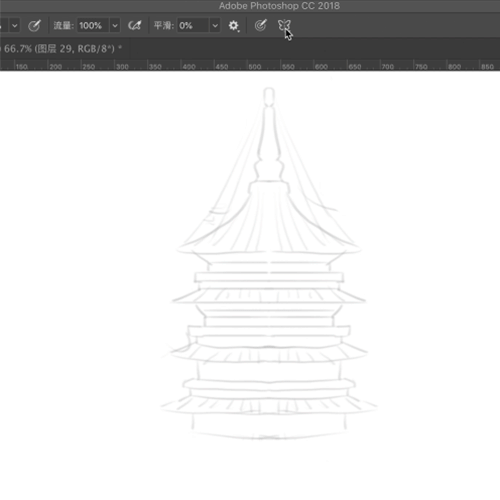
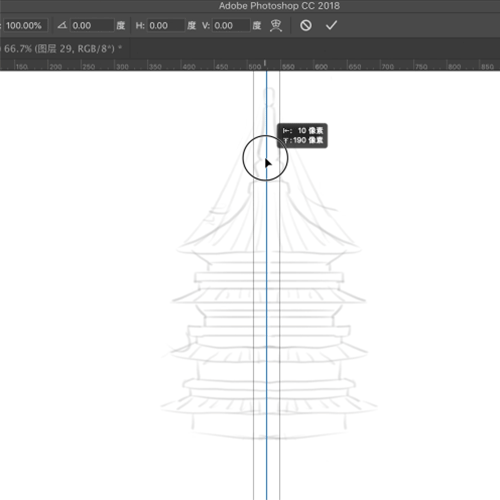
如果你的画笔工具栏没有对称,请【ctrl+k】调出【首选项-技术预览-启用绘画对称】,就可以在使用画笔工具的时候选择对称工具啦!还有点击变换对称,可以右键之后利用变形、斜切等操作来调整对称线。

注意:对称工具只对画笔有效哦,钢笔、套索等工具都是没办法用对称功能。
我们都知道,用油漆桶填充时很容易留白边,还需要手动涂一下,比较麻烦。
效果图:仍有白边
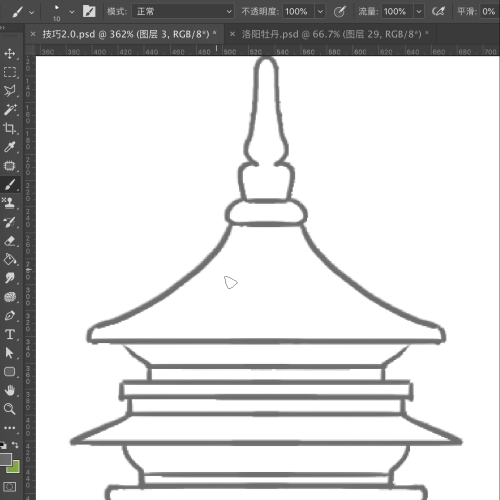
那么在填充的时候可以勾选【所有图层】并调整【容差】参数,就可以解决这个问题。
注意:容差参数太大,会填充整个画布。
效果图:去掉白边
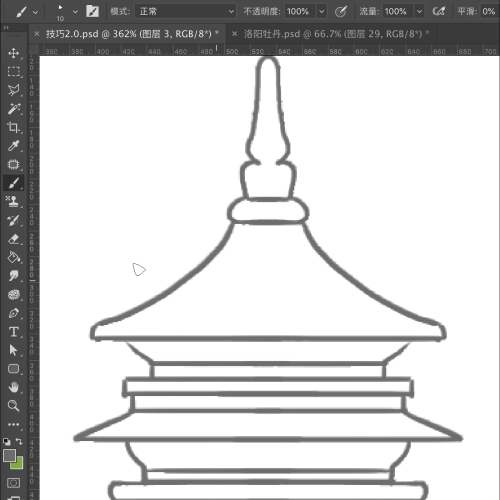
当然放大的时候其实还有一点点小白边的感觉,如果强迫症患者依旧觉得不舒服,可以利用魔棒选中中间需要填充的部分,然后找到到【菜单栏-选择-修改-扩展-x像素-alt+delete(填充前景色)】,保证一点白边都不留。

有时候画衣服上的复杂图案会很麻烦,在网上找了一些 png 素材直接贴上去效果又不自然,那么就需要用到 PS 里的扭曲来解决啦!这里我直接那照片素材来示范:
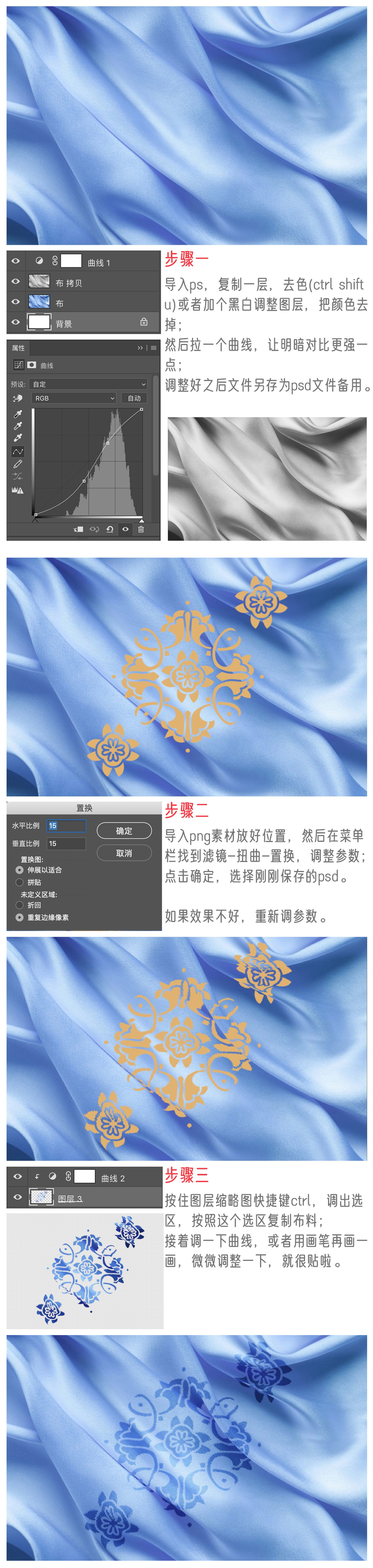
注意:这种方法适合薄涂或厚涂、明暗对比强或体积感强的风格,不太适合扁平的风格哦。
这里的水波纹只针对对于画面精度要求不高的作品,能快速达到一个平静水面上水波的感觉。
顺着上面置换的思路,我们可以再来试一试水波纹。这里我直接在网上找了 2 个不同的素材做为置换的 PSD 文件,效果是不一样的。
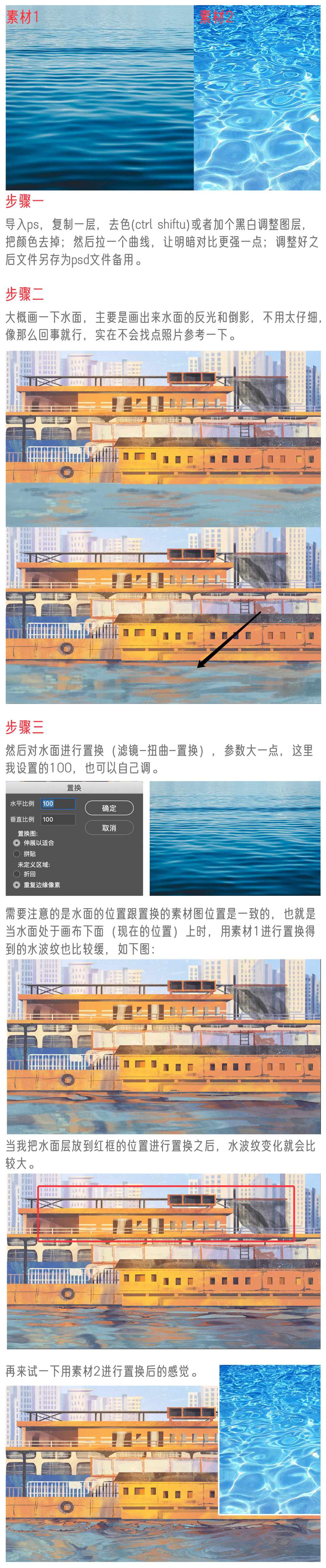
想要更细致一点的话,可以再用【液化】推一推波纹,或者笔刷再画一画更自然。
①快速选择图层
图层很多的情况下,想快速找到某一个图层,可以把手势控制里的触摸或者触摸并按住打开。
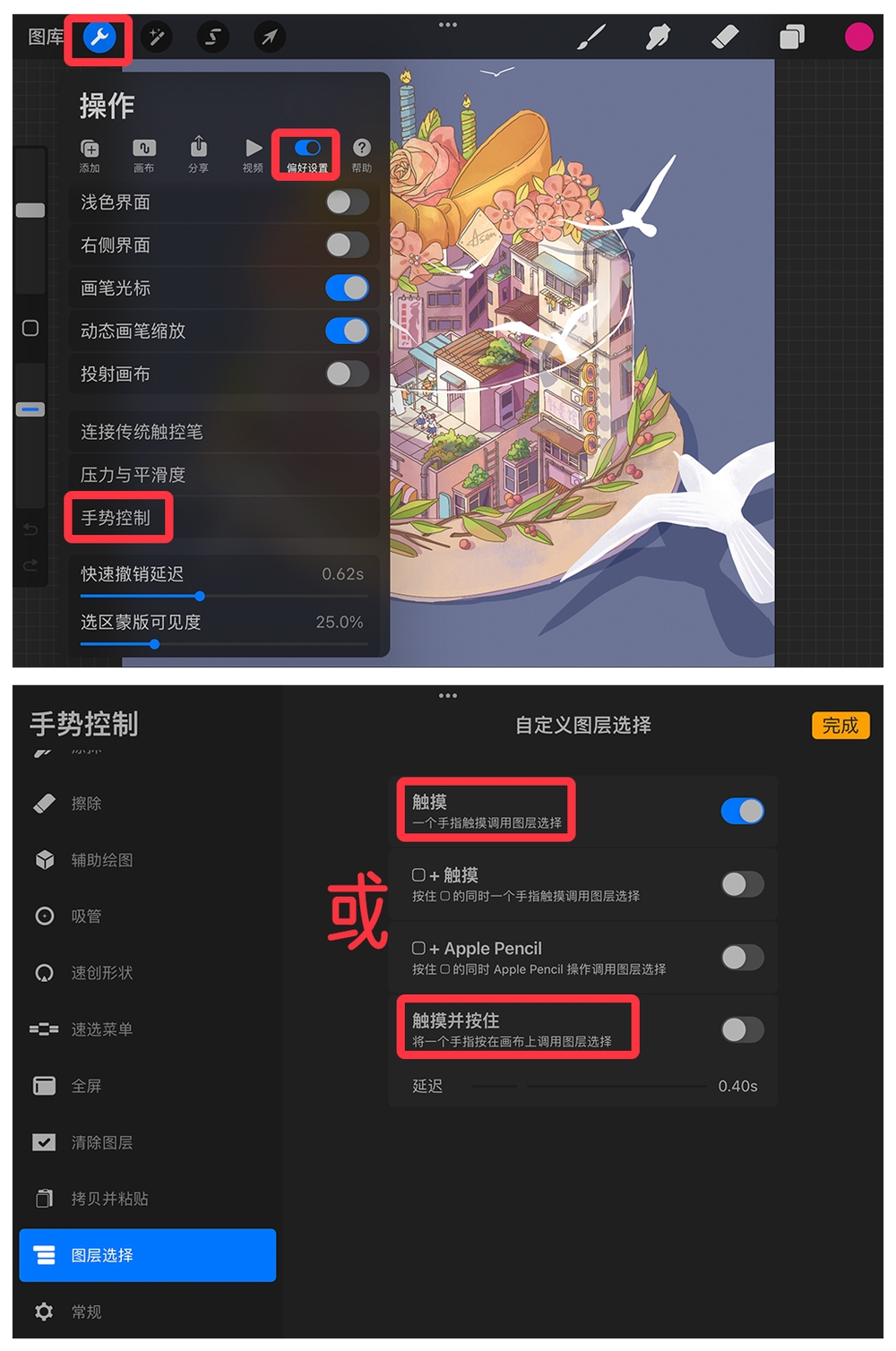
这里以勾选触摸的操作为例:
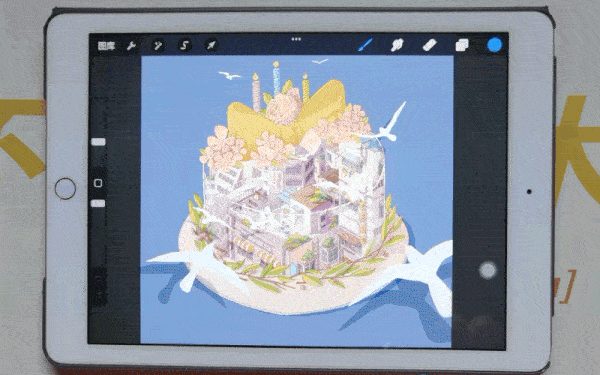
②防误触
勾选【禁止触摸操作】。这里只是防止手不小心碰到画布留下笔触,不影响手势操作。
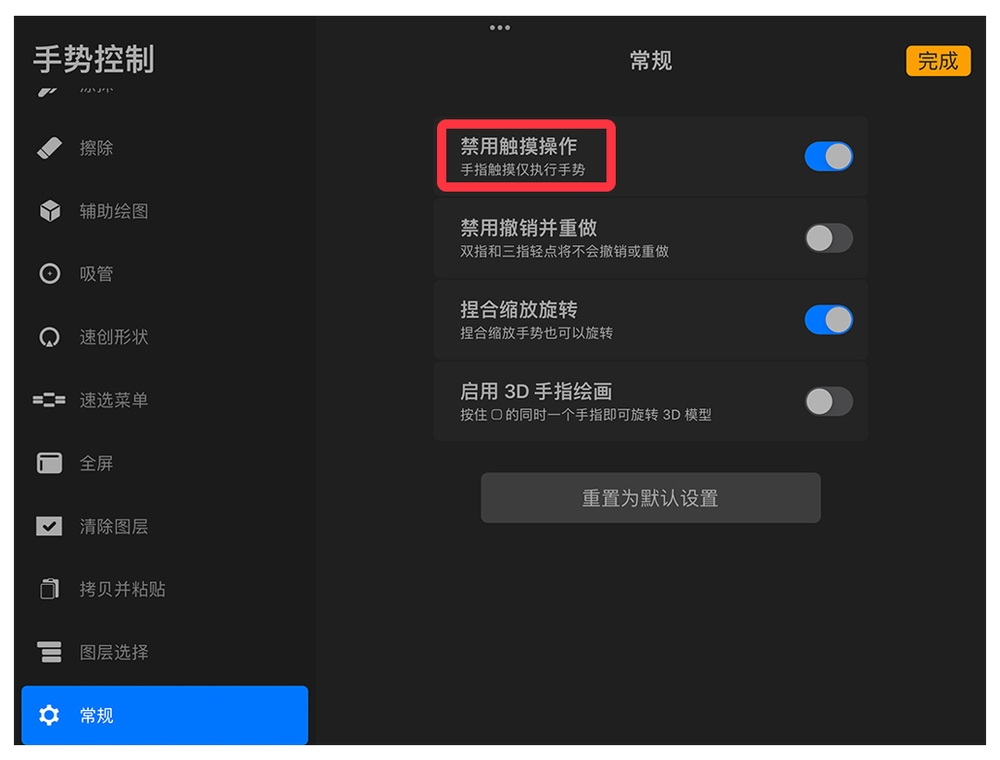
当把画面中的元素移到画布外的时候,会被自动裁掉!这个小点一定要注意。
比如下面刚画好的小白鸽,一不小心移动到外面,拉回来的时候,就被自动裁掉了一部分。
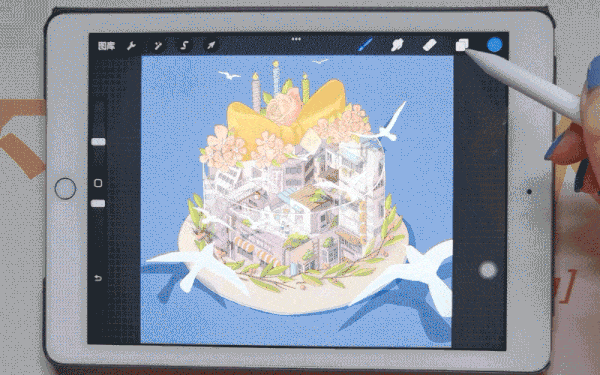
选好图层后选择【操作-添加-拷贝】,然后打开新画布,粘贴就可以。
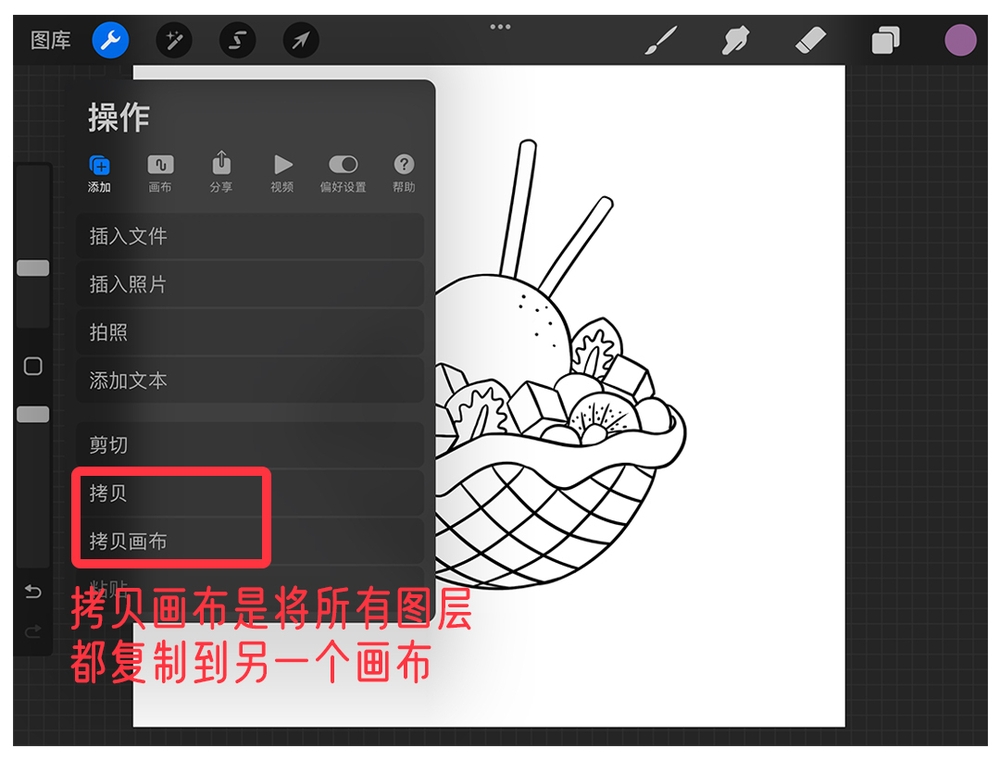
直接用手势拖拽过去也很方便。
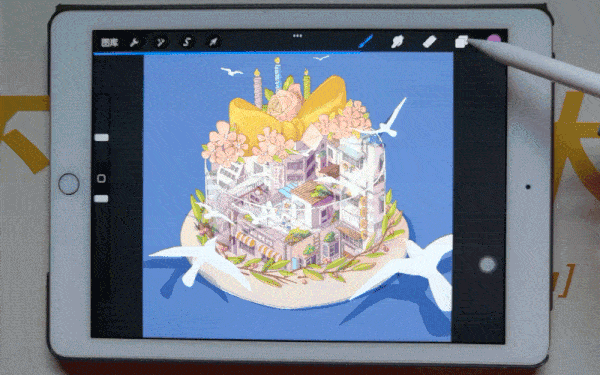
【编辑形状】就是将我们手画的不规则形变成规则的形状。在画完形状之后,笔尖不要离开屏幕等待几秒,会自动创建规则形。
以直线为例:创建好好之后可以随意调整角度;另一只手单指触碰屏幕会以15度为间隔旋转角度。
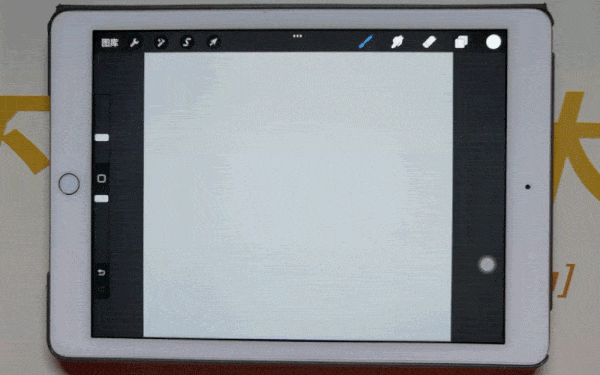
以三角形为例:画完之后,单指触碰屏幕会将三角形变成正三角形,圆形、方形同理。
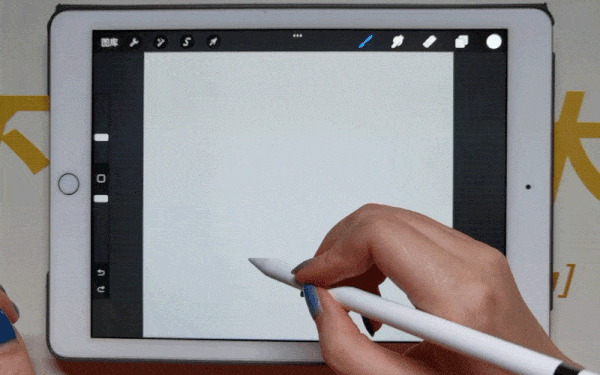
还可以在顶部的下拉菜单中选择不同形状并调整锚点;画一条直线时有弧线的选项,可以调弧度。
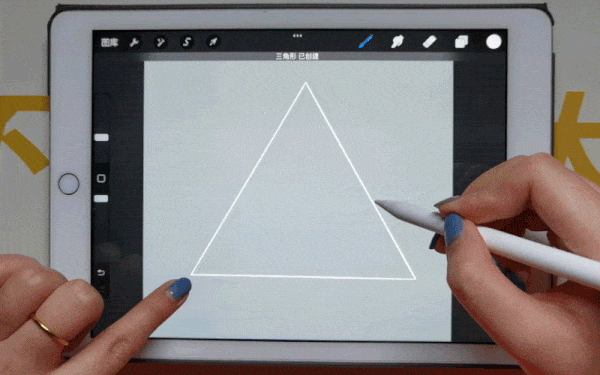
形状工具还可以画虚线,需要先画一条小短线,停顿之后继续画,就会出现虚线。
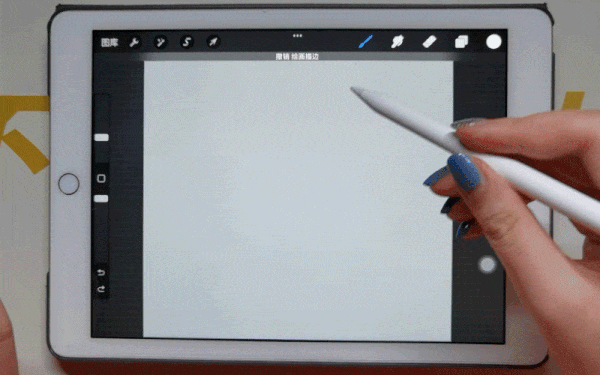
当然我个人还是觉得直接在画笔工作室里调整间距更方便一点。
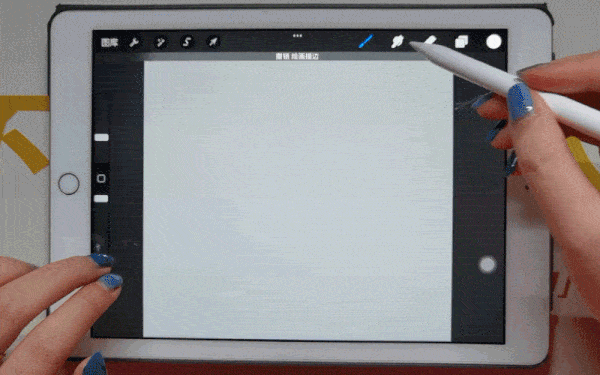
长按图层的对号,可以单独看某一图层,隐藏其他图层,反之一样。
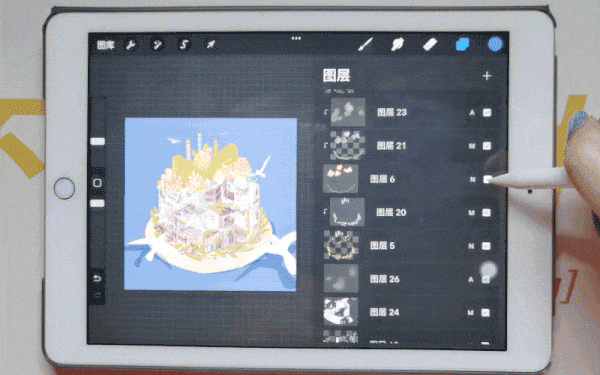
注意:PS 中这个功能需要鼠标按住图层小眼睛的同时,按快捷键 alt
在【操作-添加-插入照片】里,单指左滑会出现插入私人照片,即可以直接放在画布上做参考。录制缩时视频后,回放的时候并不会显示出来。
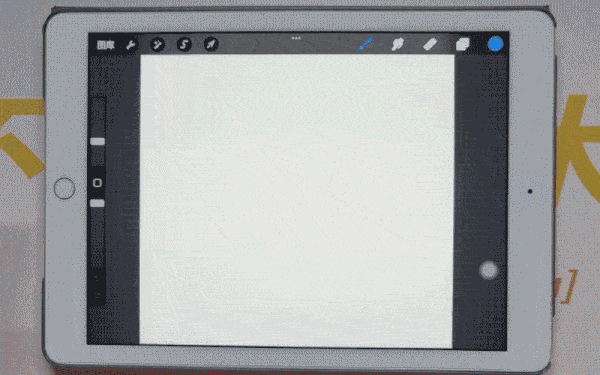
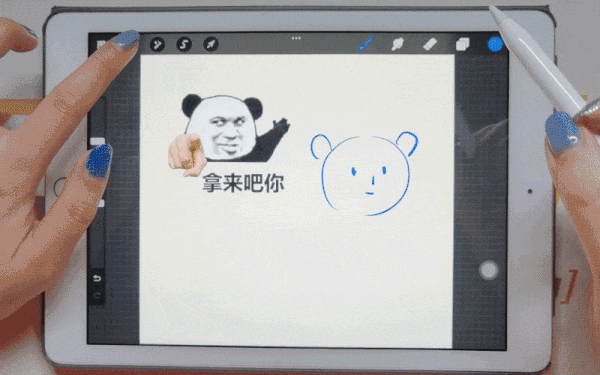
还有一种方式是把照片放在旁边参考,在【操作-画布-勾选参考】,这里既可以看整个画布的小图,也可以单独导入照片。
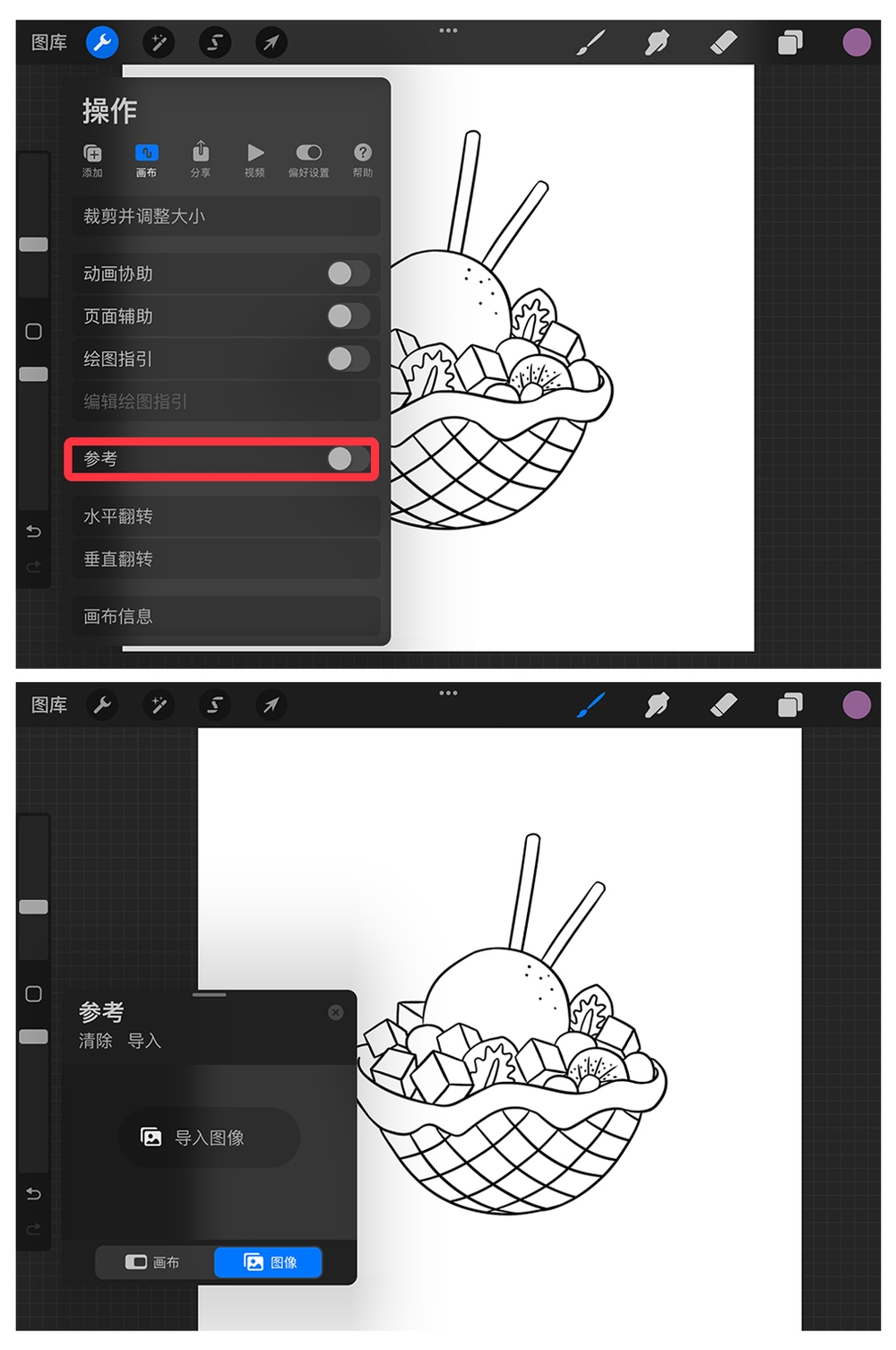
歪理:这样即使描图了也不会被发现?哒咩!

有些笔刷自带肌理,想用相同的橡皮擦时可能需要重新选,这里直接长按橡皮图标就会【使用当前画笔抹掉】直接擦,当然切换画笔工具、涂抹工具方法一致,提高效率。
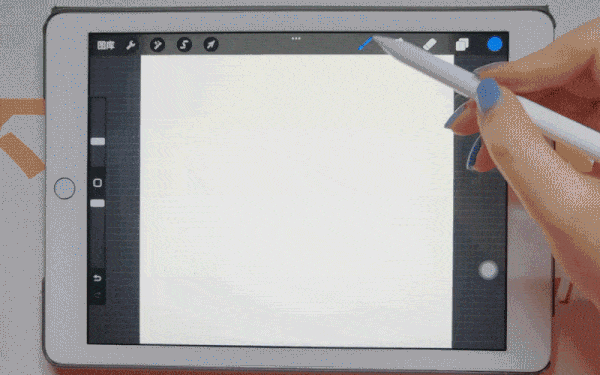
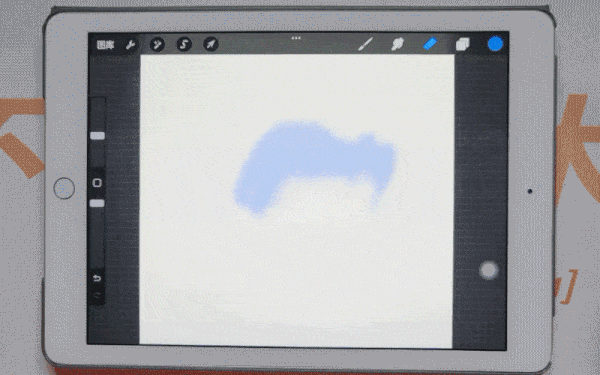
看到一些好看照片想要提取色卡,一个个吸色点击很麻烦。可以直接从调色板里添加照片直接建立色卡,非常方便。
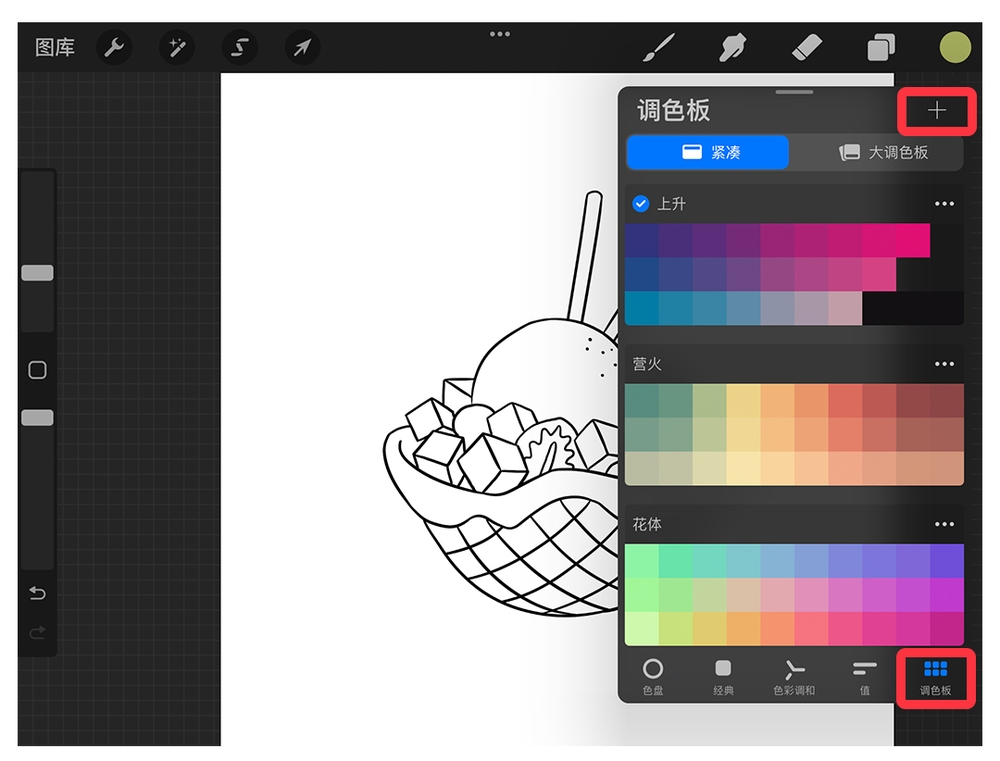
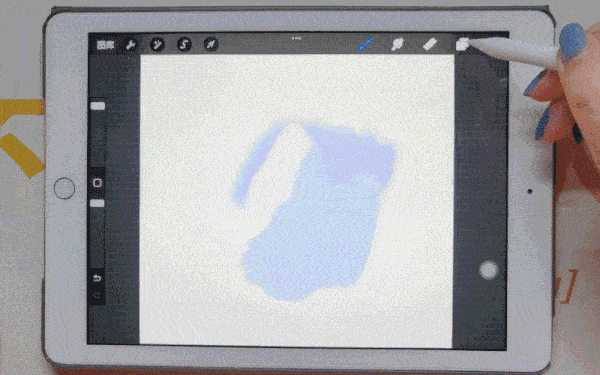
大家都知道 procreate 的颜色可以直接拖拽到闭合的图形里快速填色,但这只是针对同一图层的操作,不方便后面修改。
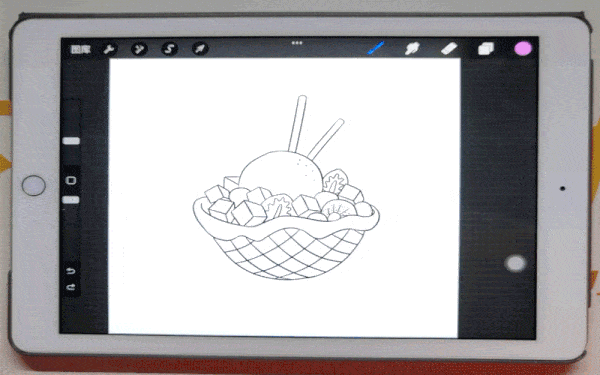
这个时候就可以点开图层的【参考】,然后新建图层进行填色,依旧会按照线稿层的闭合区域填色,还可以建立多个图层哦,非常方便。
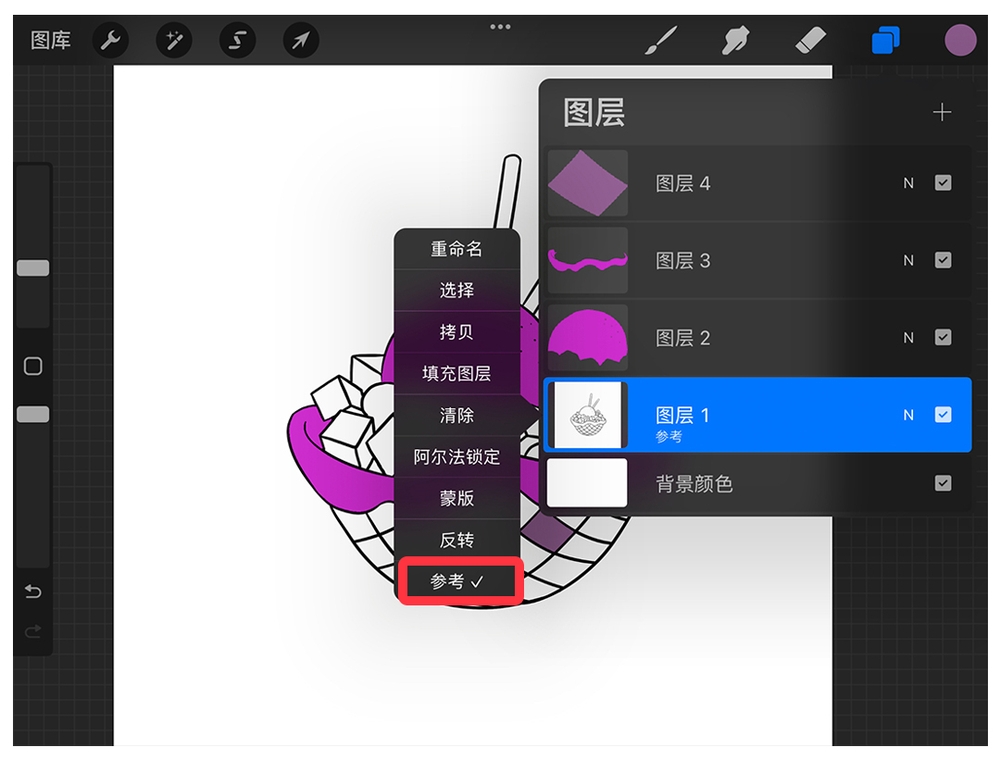
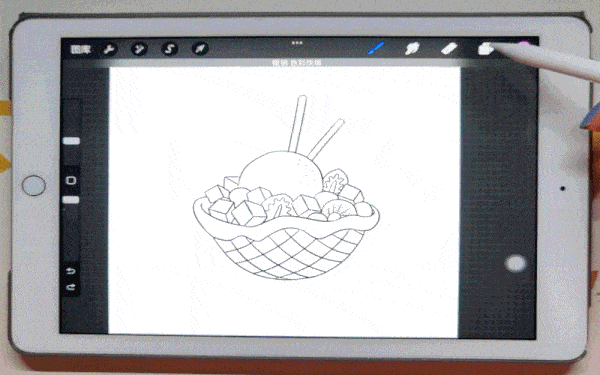
文章到此就结束啦!
如果你想系统学手绘,却依旧处于低效率、东画西画的状态,这里推荐一下我正在讲课的「优设手绘就业衔接班」
添加咨询师的微信:uisdc2,或者 uisdc3 询问更多手绘衔接班的详情,立马进阶成为一名小小插画师~

除了原创作品集,在优设手绘班,你还将收获:
1.讲师一对一指导,针对性指出问题,给出优化方法,不断修改直到作业达到标准。

2.定期分享精选素材库,根据课程内容分享审美参考资料,还有笔刷样机,材质纹理等海量资源同步更新。
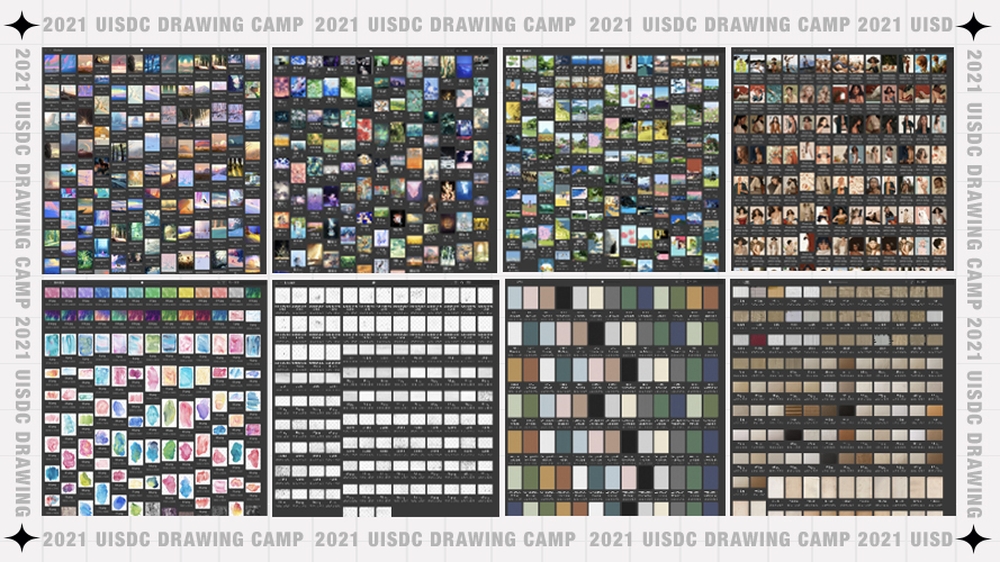
3.解锁2022“薪”技能!升职加薪、接私单赚钱、比赛获奖,甚至找到新工作
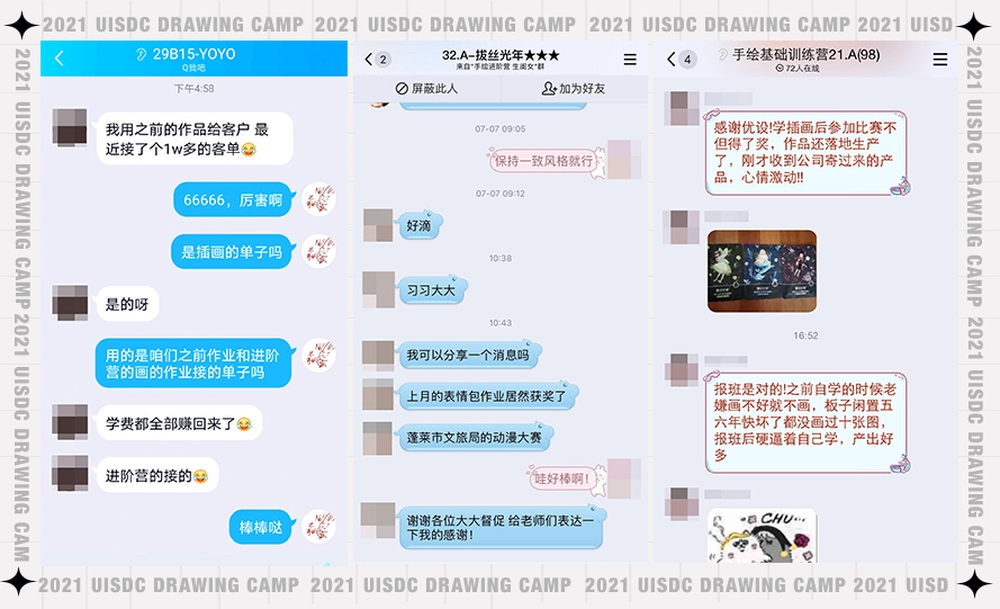
4.优秀学员还有机会获得优设内部兼职或私单机会,赚回学费不是问题。
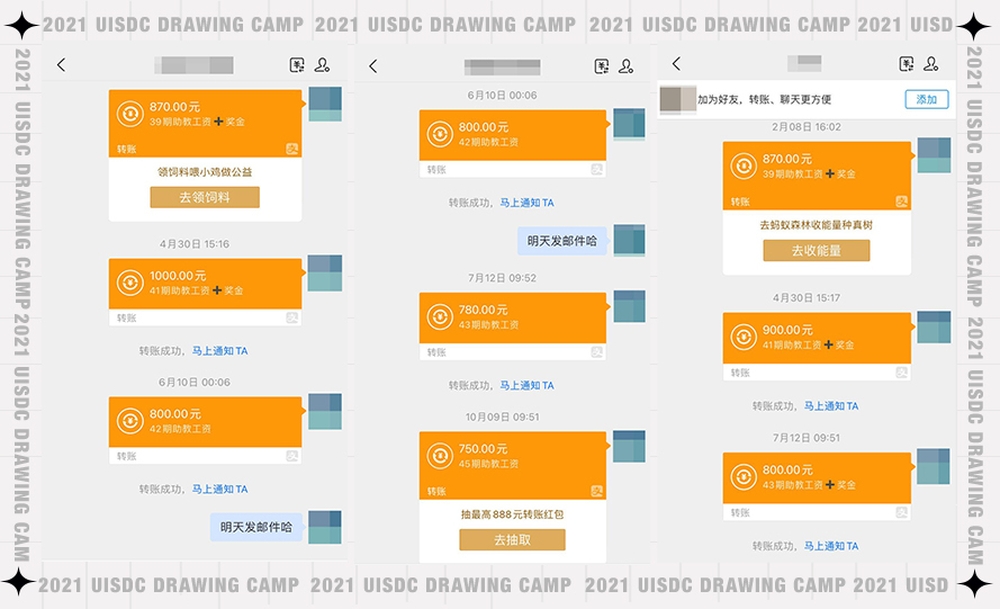
5.讲师分享相关接单经验,带领学员接单做项目,熟悉商业插画流程扩展人脉。

最后展示一些手绘班同学的作品:

想要来「优优自学团」和500位小伙伴一起交流学习进步吗?
添加管理员微信:uisdc2 备注「优优自学团」(无备注不通过哦)
非特殊说明,本站 UiiiUiii.com 上的教程均由本站作者及学员原创或翻译,原作品版权归属原作者,转载请联系 @优优教程网 授权。
转载时请在文首注明,来源 UiiiUiii.com 及教程作者,并附本文链接。谢谢各位编辑同仁配合。UiiiUiii 保留追究相应责任的权利。










发表评论 快来秀出你的观点